Diversi modi per ruotare i video su iPhone
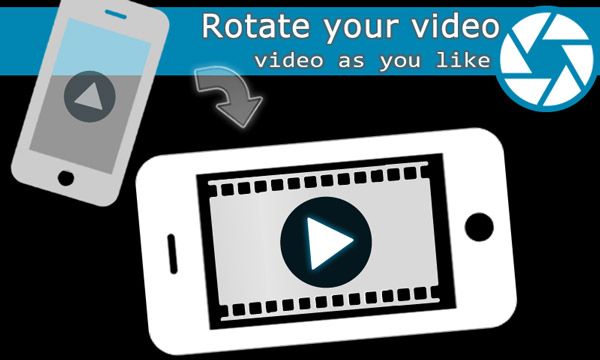
Usiamo iPhone per registrare video molto più delle videocamere ora. Ma cosa dovresti fare se i video non sono nel giusto orientamento? È necessario conoscere i modi per ruotare il video su iPhone per orientarsi correttamente. Trova i modi migliori per pubblicare il video errato ortato.
Roll video di iPhone con Tipard Video Rotator
Se hai bisogno di girare i file video e migliorare la qualità del video, è possibile utilizzare il software di potenziamento video di Tipard. Il programma consente di ruotare facilmente i video in una prospettiva adeguata. Il Rotatore video è disponibile sia per Windows che per Mac e devi solo scaricare il programma per raggiungere il tuo requisito.
Come ruotare facilmente i file video
Aggiungi video iPhone a Tipard Video Rotator
È possibile fare clic su "Aggiungi file" per caricare i file video sul programma e quindi è possibile ruotare il video come requisito.
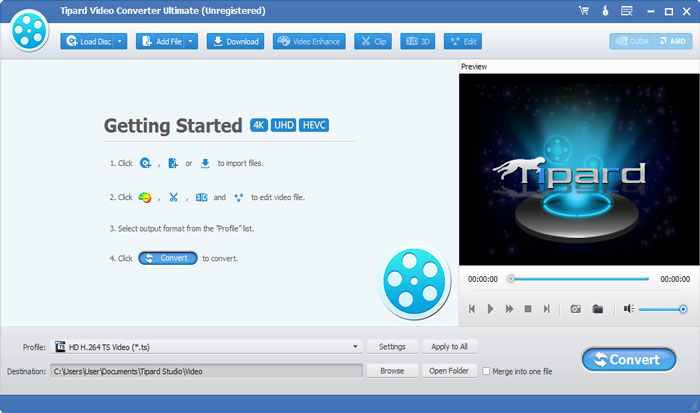
Ruota il video verso l'orientamento corretto
E quindi puoi fare clic sul menu "Miglioramento video" per scegliere l'opzione "Ruota". Il programma fornisce l'anteprima originale e l'anteprima di output. Puoi ruotare 90 in senso orario o Ruotare 90 in senso antiorario con il programma.
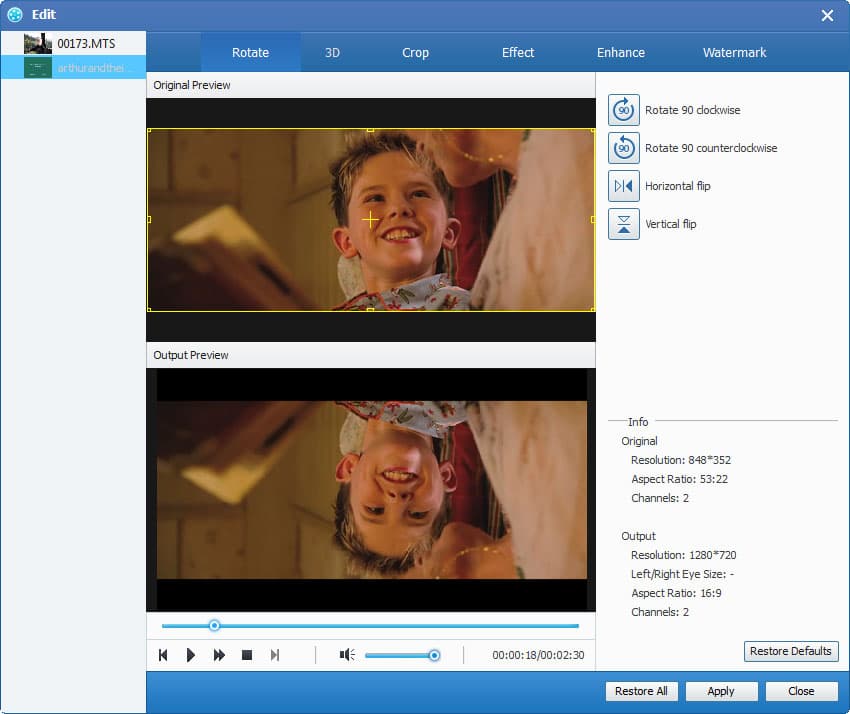
Applica la rotazione del video
È possibile applicare il movimento per ruotare il video e convertire i file video nell'orientamento desiderato con un clic.
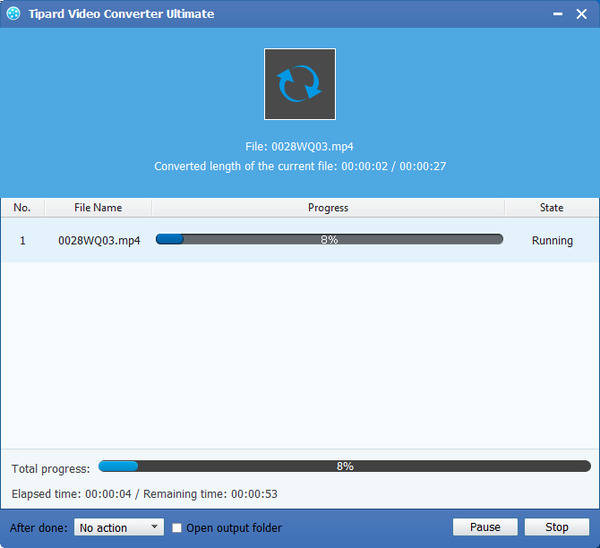
E puoi anche capovolgere il video file orizzontalmente o verticalmente come requisito. Può sempre aiutarti a raggiungere facilmente gli effetti desiderati.
Ruota i video su iPhone con iMovie
Quando è necessario ruotare direttamente i video su iPhone, si consiglia di utilizzare iMovie per iPhone. È il programma predefinito per modificare i file video che hai preso da iPhone.
Come ruotare un video clip con iMovie
- 1. Avvia il programma e carica il video sul rotatore video su iPhone.
- 2. Scorri la timeline mentre ruoti il video mostrato nel visualizzatore.
- 3. Muovi il dito e il pollice in senso orario o in senso antiorario ruotando il movimento sull'immagine del video.
- 4. Ripeti per far scorrere i file video per ottenere l'orientamento desiderato.
Potrebbe volerci un attimo perché la clip appaia ruotata nel visualizzatore. Assicurati che il video sia ruotato di nota prima di girare nuovamente il video.
Diversi modi per ruotare i video su iPhone







